samedi, 20 janvier, 2007
Acheter un appareil photo numérique compact
Le critères d'achat:
- Les Pixels: ça n'est plus le 1° critère. 5 à 7 millions de pixels sont largement suffisants même pour imprimer des photos en 20 x 30 cm.
- Le stabilisateur optique: Il permet de compenser le bougé au moment du "clic". Une réussite de la prise de vue améliorée.
- La sensibilité du capteur: Exprimée en ISO, elle mesure la sensibilté à la lumière et permet les photos en zone sombre. Au delà de 800 ISO, elle permet les photos intérieures sans flash (musée).
- Le grand angle, il permet la prise de vue de groupe sans devoir prendre de plus en plus de recul. Adapté pour les photos d'intérieur.
vendredi, 05 janvier, 2007
Nettoyer le bureau Windows
Si vous trouvez que votre Bureau est trop encombré, vous pouvez faire le ménage en mettant de côté tous les raccourcis inutilisés. Pour cela, cliquez avec le bouton droit sur le Bureau puis choisissez la commande Propriétés. Dans l'onglet Bureau, cliquez sur le bouton Personnalisation du bureau. Cliquez alors sur le bouton Nettoyer le bureau Maintenant pour transférer les icônes inutilisées sur le bureau vers le dossier Raccourcis Bureau non utilisés qui sera accessible sur le Bureau.
Pour naviguez plus facilement !!!
Pour ne plus taper «http://www. » au début des adresses et « .com » à la fin !!!!
Sous Internet Explorer vous voulez aller sur http://www.pcastuces.com mais vous êtes fatigué de taper www. et .com!
Tapez juste pcastuces et au lieu d'appuyer sur la touche Entrée appuyez simultanément sur la touche Ctrl et sur la touche Entrée, le navigateur ajoutera automatiquement http://www. et .com
Pour arrêter l’animation des images de la page Web affichée !!
Tapez sur la touche « echap » (en haut à gauche du clavier)
Pour Faciliter votre lecture des pages Internet !!!
Afficher les pages Internet en « plein écran », tapez sur la touche « F11 »
Pour revenir à l’affichage normal, retapez à nouveau « F11 »
Bonne navigation !
Pour gagner du temps lors de l’envoi des réponses à des courriels !!!!
Lorsque vous répondez à un courriel, Outlook Express joint le message d’origine à la réponse que vous faîtes. Si le message d’origine contenait une pièce jointe volumineuse ou des images, le temps d’envoi risque fort de s’éterniser !!!
Pour éviter de renvoyer le message d’origine, paramétrez Outlook en utilisant la fonction « Outils » « Options » puis l’onglet « Envoi » :
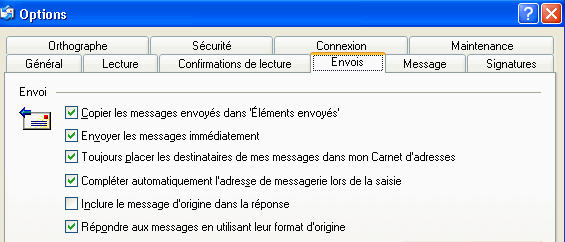
Décochez l’option « Inclure le message d’origine dans le réponse »
Mettre à l'heure son PC (windows XP)
Comme toutes les montres et réveils, l'horloge de votre PC se dérègle avec le temps. Pour la remettre à l'heure, Windows XP peut se synchroniser avec un serveur de temps sur Internet qui a la particularité d'être toujours à l'heure avec une précision atomique.
Pour cela, double cliquez sur l'horloge dans la barre des tâches. La fenêtre Propriétés de Date et heure s'affiche alors. Cliquez ensuite sur l'onglet Temps Internet. Cochez alors la case Synchroniser automatiquement avec un serveur de temps Internet.
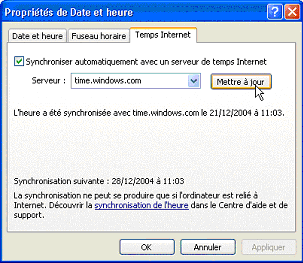
L'heure de votre ordinateur sera alors mise à jour une fois par semaine.
Pour la mettre à jour ponctuellement, cliquez sur le bouton Mettre à jour.
Validez enfin par Ok.
Outlook Express – Insérez une image dans votre signature de messages
Vous souhaitez personnaliser vos messages (Outlook express) en insérant votre signature accompagnée d’un logo ou d’une image (JPG ou GIF) .
1- Enregistrez votre image (GIF ou JPG) dans votre dossier « C:\Mes Documents\Outlook\Mon-image.gif ». Veillez a ce que votre image ne « pèse » pas plus de 15 à 20 Kilos (en agissant sur les dimensions et la compression) pour éviter un temps de chargement trop long de vos messages sur l’ordinateur de vos destinataires.
2- Ouvrez un nouveau document avec le programme « Bloc-notes » . Saisissez l’instruction suivante :
<IMG src=C:\Mes Documents\Outlook\Mon-image.gif> .
3- Enregistrez le fichier à l’adresse « C:\Mes Documents\Outlook\ Ma-signature.htm ».
4- Ouvrez « Outlook-Express ».
5- Déroulez le menu « Outils, Options ».
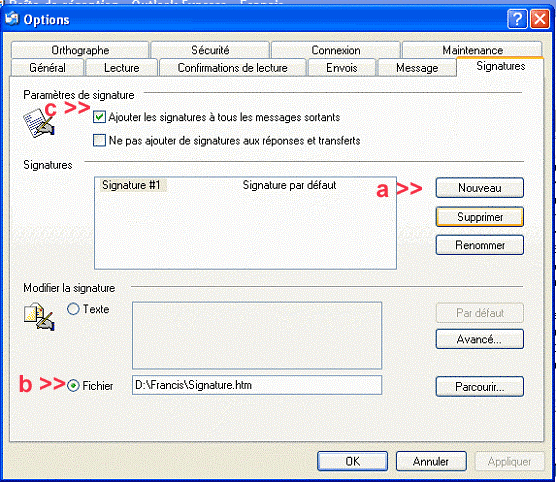
6- Activez l’onglet « Signature » :
a. Cliquez sur le bouton « Nouveau ».
b. Cliquez sur le bouton « parcourir ». La fenêtre « ouvrir » s’affiche :
· Dans la fenêtre « Fichiers de type » choisissez « HTML(htm ;html)
· Grâce à la fonction « Regarder dans » sélectionnez votre fichier image « C:\Mes Documents\Outlook\ Ma-signature.htm » pour mettre à jour la fenêtre « Nom de fichiers »
c. Cochez l’option « Ajouter les signatures à tous les messages sortants »
7- Créez un nouveau message. Vous verrez apparaître votre image comme nouvelle signature.
Supprimez le son (en Win-XP) lorsque IE bloque une fenêtre de publicité (popup)
Avec Windows XP (SP2), Internet Explorer dispose d'un bloqueur de fenêtres intempestives. Or à chaque fois qu'une fenêtre publicitaire est bloquée, un son est joué. Pour désactiver cette notification sonore, vous devez modifier les paramètres du bloqueur de fenêtres intempestives.
Dans Internet Explorer, cliquez sur le menu Outils, sur Bloqueur de fenêtres publicitaires intempestives puis sur Paramètres du bloqueur de fenêtres publicitaires intempestives.
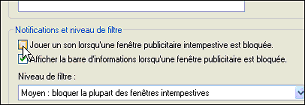
Dans la fenêtre qui s'ouvre, décochez la case Jouer un son lorsqu'une fenêtre publicitaire intempestive est bloquée. Validez enfin par Ok.
Améliorez la lisibilité des pages dans Internet Explorer
Au cours de vos navigations sur Internet, il peut arriver que le texte d'une page Web soit trop petit pour être lisible. Or pour ne pas que la lecture se transforme en une épreuve pour vos yeux, vous pouvez augmenter la taille des caractères.
Cliquez avec le bouton droit de la souris sur la barre d'outils d'Internet Explorer puis choisissez la commande Personnaliser.

- Dans le cadre de gauche de la fenêtre qui s'ouvre, sélectionnez alors l'icône Taille
- Puis clic sur le bouton Ajouter.
- Cliquez ensuite sur le bouton Fermer.
Désormais, pour augmenter la taille des textes, cliquez sur l'icône Taille qui se trouve dans la barre d'outils puis choisissez la commande Plus grande ou La plus grande selon la lisibilité que vous souhaitez avoir.
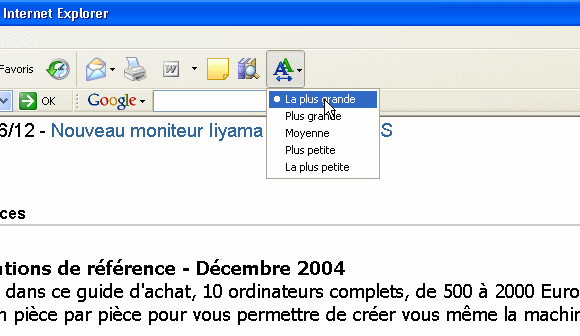
Déplacez les fichiers de votre messagerie Outlook Express dans votre dossier « Mes documents »
Pour identifier et faciliter la gestion des fichiers contenant vos messages reçus et envoyés avec « Outlook Expresse », vous pouvez déplacer ces fichiers dans votre dossier général personnel « Mes documents ». Ainsi vous ne perdrez pas vos fichiers en cas de reformatage et réinstallation ou changement de version de Windows.
Pour réaliser cette opération, il suffit d’utiliser le menu «Outils » puis « Options » puis l’onglet « Maintenance ». Choisir le bouton « Dossier de stockage ». L’adresse de stockage de votre dossier de messages est indiqué dans la boîte de dialogue. Pour modifier, il suffit de naviguer jusqu’à une nouvelle adresse (que vous aurez auparavant préparée dans votre dossier « Mes documents ».
ATTENTION ! L’opération de déplacement s’exécutera lors du prochain arrêt et relance de « Outlook Express »
Demander une confirmation de lecture pour les messages que vous envoyez avec Outlook Express
Avec Outlook Express, vous pouvez demander une confirmation de lecture pour les messages que vous envoyez.
Ainsi, lorsque votre correspondant recevra votre courriel, il confirmera qu'il a bien lu votre message.
Il est possible de demander une confirmation de lecture pour un message précis, ou bien pour tous les messages que vous envoyez.
- Pour un message précis :
1. Lors de la création du message, cliquez sur le menu Outils puis cochez le choix « Demander une confirmation de lecture ».

2. Lorsque votre correspondant recevra votre message, vous en serez informé par un message en retour.

- Si vous voulez une confirmation pour tous les messages que vous envoyez :
1. Dans Outlook Express, déroulez le menu Outils, Options.
2. Ouvrez l'onglet Confirmations de lecture.
3. Dans la rubrique Demande de confirmation de lecture, cochez la case Demander une confirmation de lecture pour tous les messages envoyés.
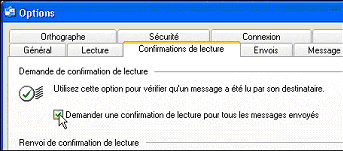
4. Validez enfin par Ok. Tous vos messages seront envoyés avec un accusé de lecture.